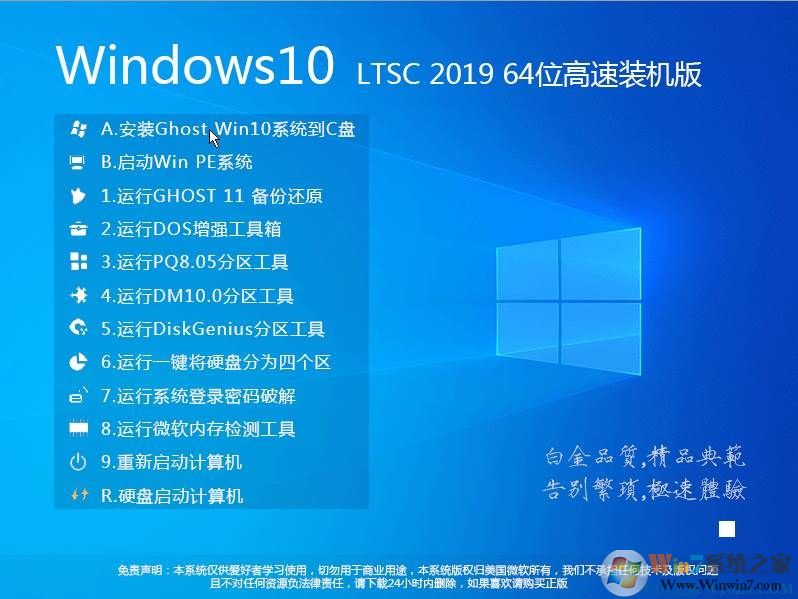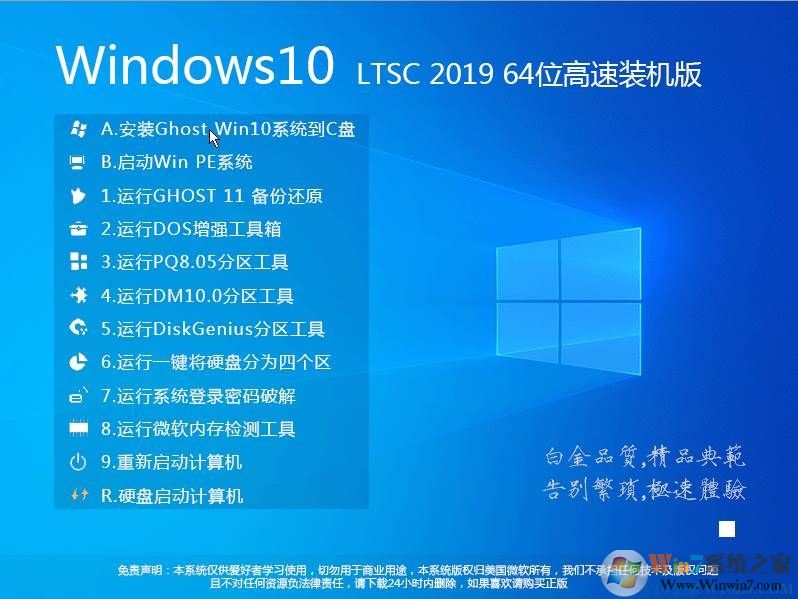Win10 LTSC企业版,也称为LTSB版。所谓的长期支持是指微软为该版本提供长达10年的支持,在此期间,微软将始终发布安全更新。我们都知道,正常的Windows 10每六个月更新一次,这太频繁了,不适合企业。但是,Win10 LTSC版本可以满足企业级要求。本网站提供给用户的Win10 LTSC Enterprise Lite Edition是作者TheMrxk精心创建的系统。此版本是一个无人版本,可以在PE环境中使用Dism++发布。该系统不会篡改锁定主页或添加垃圾软件,使其简单纯粹。LTCC更简洁,接近Win7的纯桌面系统。LTSC 1809可以激活20年,并支持ReFS磁盘。

Win10 LTSC 企业精简版ESD文件安装教程
1、何为ESD文件?
ESD(Electronic software download)是基于纯数据(file-based)备份后压缩的映像文件格式,不记录任何硬件信息,一个映像中可以保存不同体制的数据,存储时只需要配置不同体制的参数即可,MS原始ESD包含了ISO媒体数据、NT(SETUP)安装程序数据BOOT.WIM 1、NT恢复环境(WINRE)数据即BOOT.WIM 2、NT系统映像数据INSTALL.WIM 1(1+)。通俗的讲,ESD格式可以看作是WIM的高级版本,比WIM有更高的压缩率,当然比GHSOT更高我们可以把ESD文件当作WIM来处理,体积小数据多是其主要特征、可多次重复叠加增量备份且减去重复数据的体积占用、可通过离线装载进行功能修改包括基本修改并能另存成新映像而不改变原备份,支持离线还原和热还原。
2、ESD文件系统安装
①首先你需要有一个好用的PE并且能够启动电脑(推荐使用IT天空的优启通)
②把Easy Image X复制到优盘(或者硬盘,如果使用优启通就不需要这一步了,已经集成了)
③用PE启动电脑,打开Easy Image X,自动检索映像和分区:
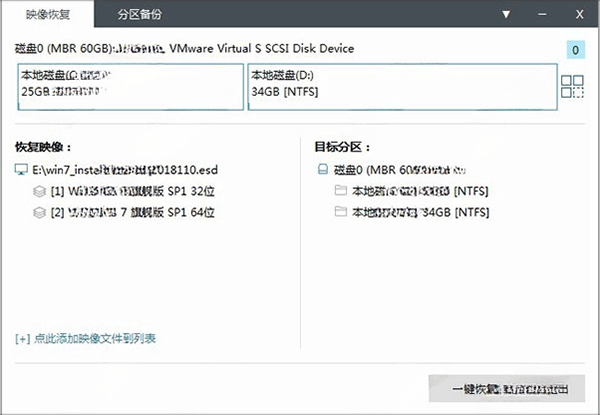
④选择子子映像和安装分区:
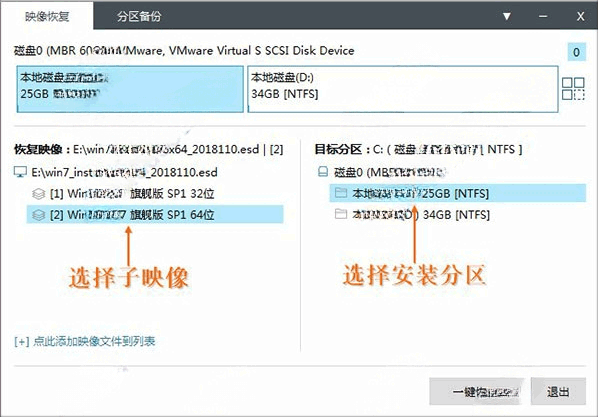
⑤点击一键恢复后等待重启:
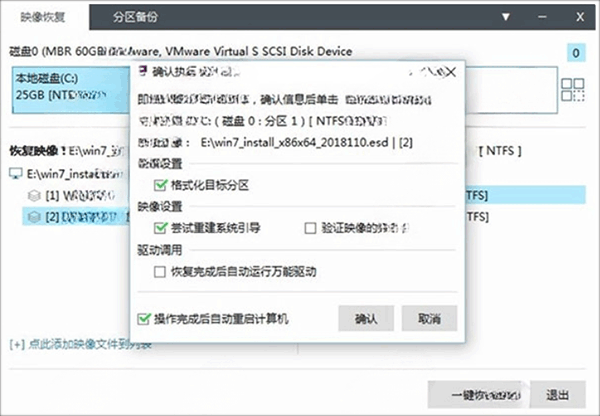
Win10 LTSC 企业精简版修改说明
1、使用搜狗精简版输入法代替了微软拼音。
2、开始菜单样式仿win7,(可更改回原来的样子)。
3、迁移视频,收藏夹,图片,文档,下载,音乐为D盘,安装时请先分区,否则可能出现未知错误。
Win10 LTSC2024安装方法:
硬盘安装方法一:适用于Win7换Win10,MBR模式下Win10重装
1、将下载的ISO系统镜像文件解压到除系统盘(默认C盘)外的其他盘根目录,例:(D:\)提取ISO中的“WINDOWS.GHO”和“安装系统.EXE”,然后运行“安装系统.EXE”,直接回车确认还原操作,再次确认执行自动安装操作。(执行前注意备份C盘重要资料!)

2、选择列表中的系统盘(默认C盘),选择“WINDOWS.GHO”映像文件,点击执行。会提示是否重启,点击是,系统将自动安装。
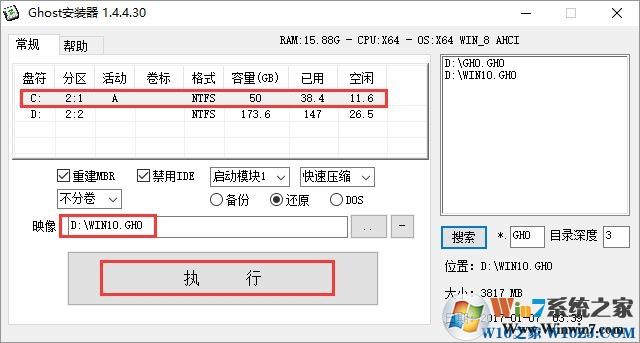
提示:在执行安装前要把360等杀毒软件关闭,否则无法正常安装。
硬盘重装方法二:(适用于预装Win10重装系统,支持UEFI)
1、打开硬盘安装器,SGImini.exe,Win10建议右键管理员身份运行(运行前一定要先关闭杀毒软件)
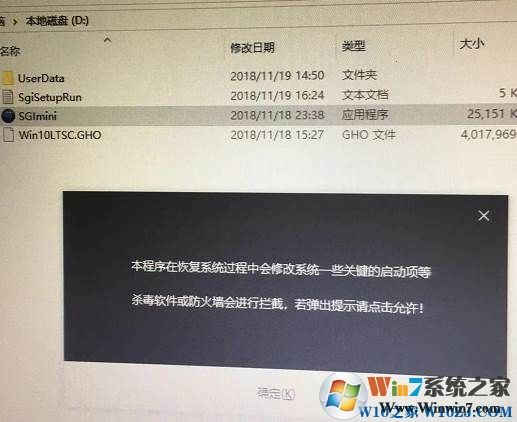
2、点击 一键重装系统选项;
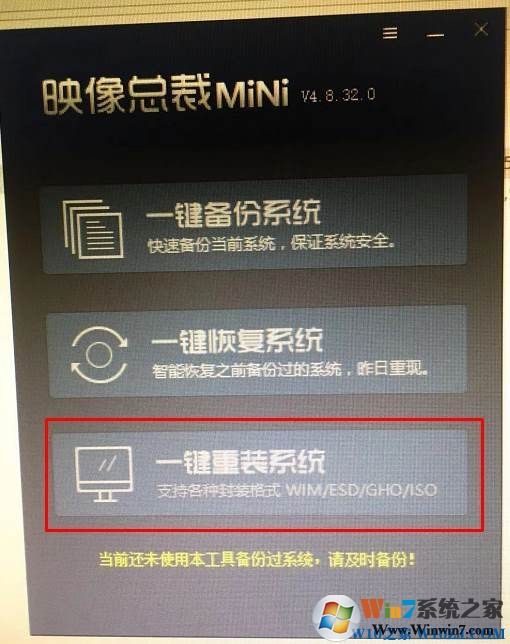
4、选择你的Win10系统GHO镜像文件;
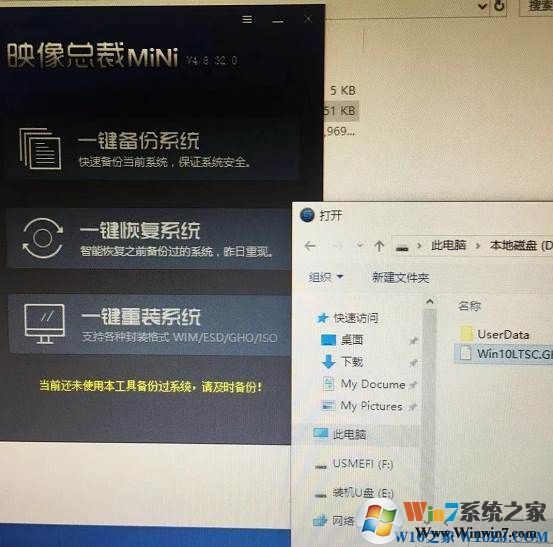
5、由于是UEFI环境,需要联网下载WINRE恢复环境;我们等待一下即可
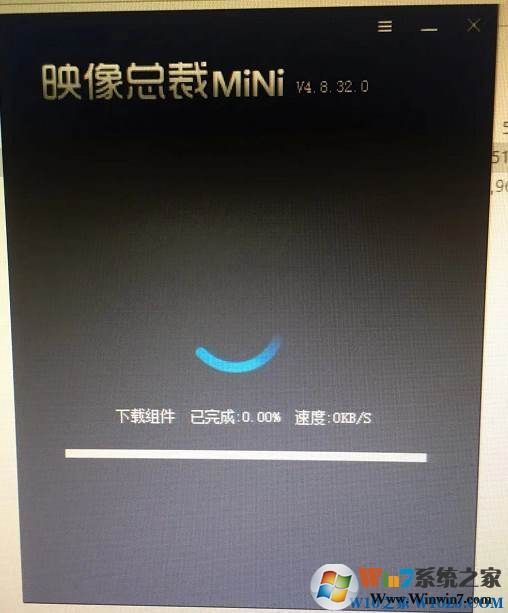
6、下载完成,重启后会开始系统恢复操作;
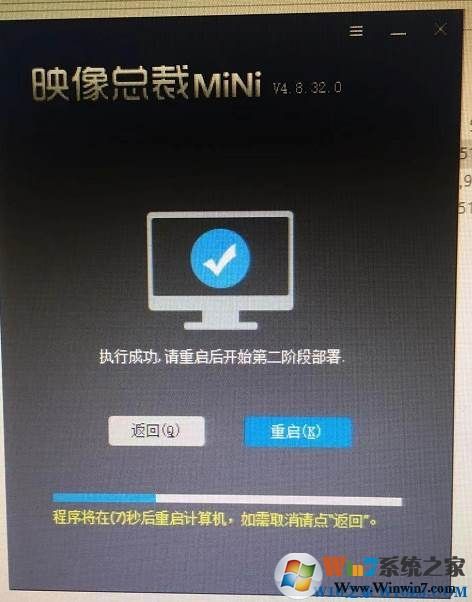 、
、
7、重启后系统安装开始
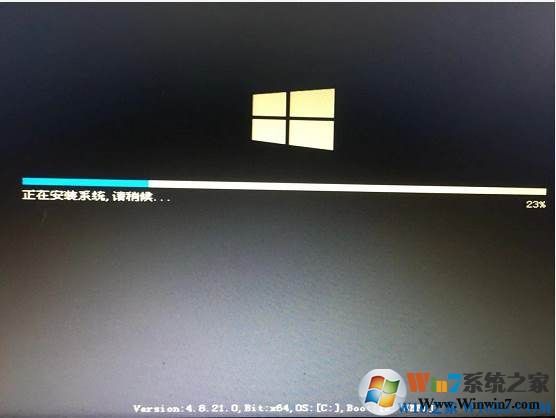
二、U盘安装Win10
1、制作一个U盘启动盘(建议支持UEFI的,推荐微PE工具箱U盘启动盘制作教程)
2、把win10系统解压后的Win10.GHO进入到U盘中
3、开机按,F12、ESC、F9、F11等启动快捷键从U盘启动并进入PE系统(不同的电脑启动快捷键不同)
4、进入到WINPE 系统之后一键装机开始安装Win10。
系统评测:
简单快捷的多种win10安装方式:安装方式多元化硬盘安装、U盘安装、刻盘安装适合每种安装方式都
安装完后win10系统自动激活所有功能无限制
无需设置BIOS ,无需重新分区自动智能化识别.UEFI与BIOS启动方式均可安装